为什么要把电脑和手机连起来?
很多人之一反应是“传文件”,其实远不止如此。把两台设备打通后,可以:
- 在电脑端直接回复微信、短信,避免频繁拿起手机
- 把手机摄像头当电脑直播镜头,画质比USB摄像头更好
- 用电脑备份手机相册,一键整理重复照片
- 把手机 *** 共享给电脑,应急上网不掉线
电脑怎么连接手机?四种主流 *** 一次讲透
1. 数据线直连:最稳最快的“老办法”
步骤:
- 用原装或高品质数据线把手机插到电脑USB口
- 手机弹出“USB用途”选项,选文件传输(MTP)
- 电脑“此电脑”里出现手机盘符,双击即可浏览
常见坑:
- 只充电不识别?多半是线材只能充电,换根全功能线
- Win10/11提示驱动失败?设备管理器里卸载“便携设备”后重插
2. 无线局域网:摆脱线材的“懒人方案”
适用场景:同一Wi-Fi下,文件不大且追求方便
操作路径:
- Windows:资源管理器地址栏输入\\手机IP地址(需手机端开启“ *** 共享”)
- Mac:Finder菜单栏“前往→连接服务器”输入 *** b://手机IP
- 不想记IP?装个“Feem”或“LocalSend”,扫码即连
提速技巧:
- 关闭手机热点省电模式,保持屏幕常亮
- 把路由器5G频段单独命名,让电脑和手机都连5G,速度翻倍
3. 蓝牙:小文件“秒传”神器
适合传1-2张截图或联系人,步骤:
- 电脑设置→蓝牙→添加设备
- 手机蓝牙界面点“配对”,确认验证码一致
- 右键电脑蓝牙图标→发送文件→选手机→完成
注意:蓝牙4.0理论速度24 Mbps,实际约2 MB/s,别拿来传电影
4. 第三方投屏/协同软件:功能最夸张
推荐组合:
- 华为多屏协同:碰一碰即可,延迟50 ms以内,剪视频都流畅
- 小米互传:跨品牌也能用,速度更高82 MB/s
- Scrcpy:开源免费,键鼠控制手机,开发者更爱
安装要点:
- 电脑端装对应品牌的“电脑管家”或“Link to Windows”
- 手机端打开开发者选项→USB调试→首次连接需授权
电脑连接手机没反应怎么办?排查清单
症状一:插上数据线只充电
自问:是不是线的问题?
自答:换根线或换USB口,若仍只充电,多半是线材 *** 了数据传输针脚
症状二:电脑提示“无法识别的USB设备”
自问:驱动坏了?
自答:
- 设备管理器→通用串行总线控制器→卸载“Unknown Device”
- 官网下载手机品牌USB驱动重装
- 仍无效?换台电脑试,排除手机尾插损坏
症状三:无线连接找不到设备
自问:防火墙拦了?
自答:
- 电脑端关闭“专用 *** 防火墙”临时测试
- 确认手机和电脑在同一网段(如192.168.1.x)
- 路由器开了AP隔离?关闭后重试
进阶玩法:把连接效率拉满
自动备份脚本
用Windows任务计划+robocopy,每天凌晨两点把手机DCIM文件夹增量备份到D盘:
robocopy "\\手机IP\内部存储\DCIM" "D:\手机备份" /MIR /FFT /R:3 /W:10
剪贴板同步
装“KDE Connect”或“Pushbullet”,复制手机验证码,电脑直接粘贴,秒杀手动输入
一键热点
安卓快捷指令:长按热点图标→二维码分享,电脑扫码即连,比输入密码快十倍
常见品牌差异速查
- 三星:需额外安装“Samsung USB Driver”,DeX模式可秒变电脑桌面
- 苹果:Mac用AirDrop,Windows需iTunes或“爱思助手”
- OPPO/一加/realme:共用“跨屏互联”,但低电量时会自动断开省电
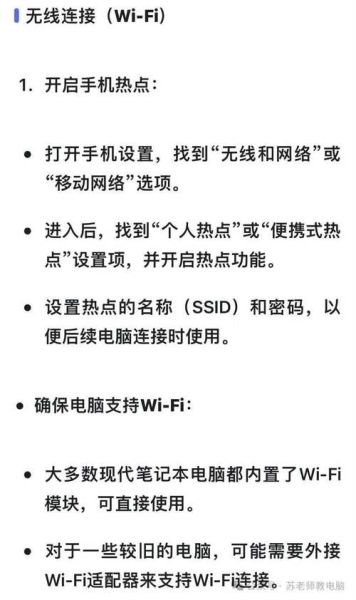
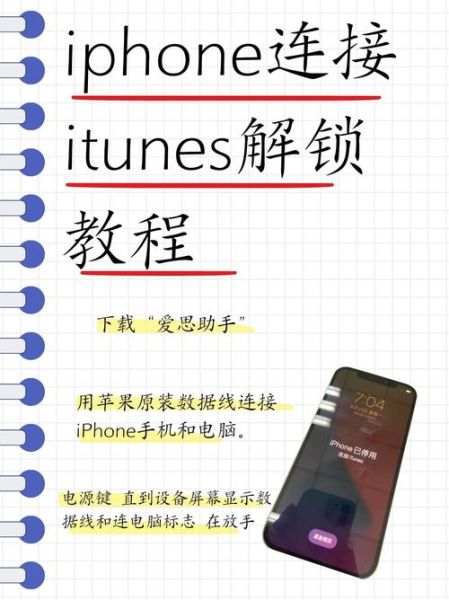
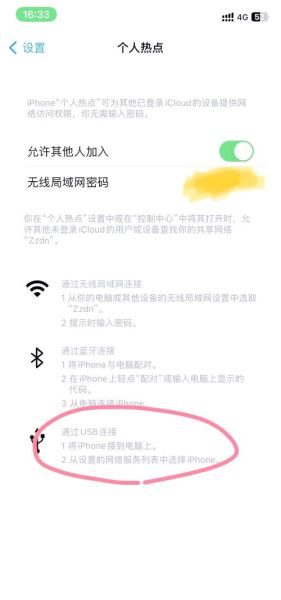
暂时没有评论,来抢沙发吧~